عدم القدرة على المطالبة بالجهاز (المطالبة بالمشكلة) أثناء "إضافة جهاز" - بوابة ThinkSmart Manager
عدم القدرة على المطالبة بالجهاز (المطالبة بالمشكلة) أثناء "إضافة جهاز" - بوابة ThinkSmart Manager
عدم القدرة على المطالبة بالجهاز (المطالبة بالمشكلة) أثناء "إضافة جهاز" - بوابة ThinkSmart Manager
الأعراض
يعرض بوابة ThinkSmart Manager خطأ المطالبة أثناء إضافة جهاز . 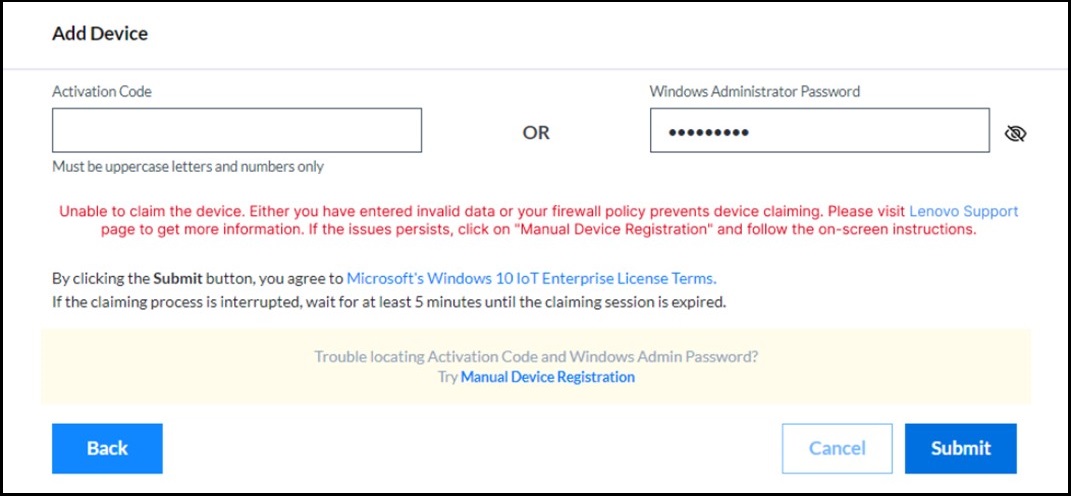
يظهر خطأ المطالبة عندما لا يتواصل جهاز ThinkSmart مع سحابة Lenovo .
لمزيد من المعلومات حول بوابة ThinkSmart Manager ، وتطبيق ThinkSmart Manager للجوال، وخدمة ThinkSmart Manager (TSMS) ، تفضل بزيارة: ThinkSmart Manager .
الأنظمة المعمول بها
| أجهزة IoT Windows | أجهزة Android |
أنظمة التشغيل
- Windows 10 IoT
- Windows 11 IoT
- Android
حل
الحلول الممكنة تشمل:
| خطوة | أجهزة IoT Windows | أجهزة Android |
| 1. مراجعة إصدار برنامج عميل جهاز ThinkSmart Management Service (TSMS) | ✅ | ➖ |
| 2. مراجعة أذونات الشبكة | ✅ | ➖ |
| 3. مراجعة متطلبات ThinkSmart Manager الأخرى | ✅ | ➖ |
| 4. التسجيل اليدوي للجهاز | ✅ | ✅ |
1. مراجعة إصدار برنامج عميل جهاز ThinkSmart Management Service (TSMS)
لمراجعة إصدار عميل الجهاز، استخدم الخطوات التالية:
- قم بتسجيل الدخول كمسؤول على الجهاز نفسه، أو استخدم برنامج الوصول عن بعد.
- افتح مدير الأجهزة.
- قم بتوسيع فئة أجهزة النظام .
- انقر نقرًا مزدوجًا فوق خدمة Lenovo ThinkSmart Manager، ثم انتقل إلى علامة التبويب Driver .
إذا لم يتم العثور على Lenovo ThinkSmart Manager Service، أو إذا تم العثور على إصدار أقدم من 23.2.0.456، فقم بتنزيل أحدث إصدار وتثبيته من: ThinkSmart Management Service .
إذا حدث خطأ أثناء إضافة الجهاز مرة أخرى، راجع أذونات الشبكة.
2. مراجعة أذونات الشبكة
يمكن استخدام أوامر PowerShell التالية للتحقق من حصولك على الأذونات الصحيحة على الشبكة لديك.
test-netconnection -computername api.euwe1.uds. lenovo .com -port 443test-netconnection -computername auth.euwe1.uds. lenovo .com -port 443test-netconnection -computername callhome.uds. lenovo .com -port 443test-netconnection -computername mqtt.euwe1.uds. lenovo .com -port 443test-netconnection -computername ema.euwe1.uds. lenovo .com -port 8080test-netconnection -computername ema-swarm.euwe1.uds. lenovo .com -port 8080test-netconnection -computername api-mtls.euwe1.uds. lenovo .com -port 443test-netconnection -computername mqtt-mtls.euwe1.uds. lenovo .com -port 443test-netconnection -computername geo.uds. lenovo .com -port 443
إذا ظهرت أي مشكلات بسبب هذه الأوامر، فاتصل بفريق الشبكة للحصول على المساعدة.
*.uds. lenovo .com في القائمة البيضاء، حيث قد تتم إضافة نقاط نهاية إضافية بمرور الوقت من أجل التوسع والمرونة.
إذا حدث خطأ المطالبة أثناء إضافة جهاز مرة أخرى، فراجع متطلبات ThinkSmart Manager الأخرى.
3. مراجعة متطلبات ThinkSmart Manager الأخرى
بالإضافة إلى الاتصال الأساسي بالشبكة، يتمتع ThinkSmart Manager أيضًا بالمتطلبات التالية:
- إذا كانت شبكة الشركة تستخدم وكيلًا، فلا يجب أن تتطلب تسجيل دخول المستخدم. لا يمكن لبرنامج ThinkSmart Manager، ولن يدعمه أبدًا، وكيلًا يتطلب تسجيل دخول المستخدم.
- إذا كانت شبكة الشركة تستخدم فحص SSL (مثل ZScaler)، فيجب تعطيله أو إدراجه في القائمة البيضاء لهذه الأجهزة ThinkSmart. لا يمكن لبرنامج ThinkSmart Manager، ولن يدعم أبدًا، فحص SSL. على سبيل المثال، عند فتح https://mqtt.euwe1.uds. lenovo .com/ في متصفح وفحص الشهادة، يجب إصدارها إلى uds. lenovo .com وإصدارها بواسطة DigiCert. لا يُقبل أي "إصدار إلى" أو "إصدار بواسطة" آخر - لذا إذا رأيت أي شيء آخر، فهذا يعني أنه يجب تعطيل فحص SSL الخاص بك.
إذا حدث خطأ أثناء إضافة الجهاز مرة أخرى، فاستخدم عملية تسجيل الجهاز يدويًا كما هو موضح أدناه:
4. التسجيل اليدوي للجهاز
يتم وصف عملية تسجيل الجهاز يدويًا هنا: عملية تسجيل الجهاز يدويًا أثناء "إضافة جهاز" في بوابة ThinkSmart Manager
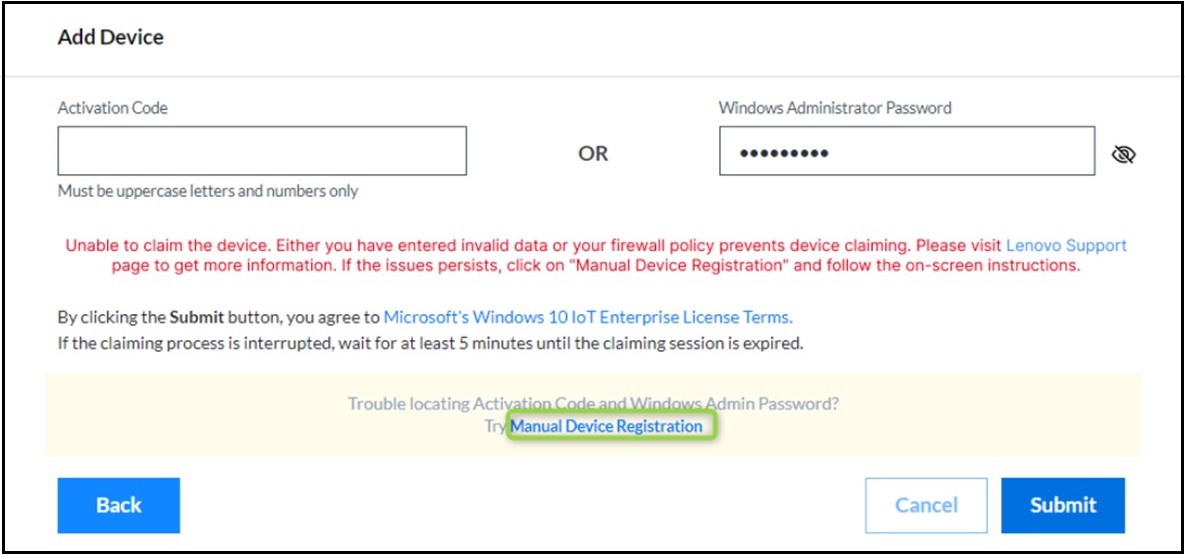
ملاحظاتك تساعد على تحسين التجربة الشاملة

